Cách sửa chuột laptop bị liệt chỉ với vài thao tác cực nhanh
Có phải gần đây máy laptop của bạn thường xuyên gặp phải tình trạng con trỏ chuột bị đơ, liệt nhưng không biết tại sao đúng không? Đây là một lỗi mà có rất nhiều người gặp nên bạn đừng quá lo lắng nhé! Và ngay dưới đây là nguyên nhân và cách sửa chuột laptop bị liệt cực nhanh và hiệu quả. Xem ngay thôi nào! Có thể bạn sẽ quan tâm đến dịch vụ sửa laptop - sửa chuột laptop bị đơ.
Nguyên nhân laptop bị liệt chuột cảm ứng

Có 2 nguyên nhân chủ yếu gây ra tình trạng laptop bị liệt chuột cảm ứng, đó là do lỗi từ phần cứng và lỗi từ phần mềm.
Nguyên nhân do phần cứng
- Lỗi từ cục sạc khiến cho nó không thể nào cung cấp được ampe đủ và làm ảnh hưởng đến các thiết bị như chuột hoặc bàn phím của máy bị loạn.
- Lỗi do mạch tiếp xúc: do bộ phận tiếp xúc bị hỏng, mainboard tiếp xúc không tốt….
- Lỗi do I/O điều khiển trên main khiến cho laptop không nhận các thiết bị từ bên ngoài như chuột hay bàn phím, DVD…
- Do pad mouse quá cũ, lâu ngày không vệ sinh sạch sẽ khiến bụi bặm mắc kẹt, làm xuất hiện tình trạng chuột laptop bị đơ
Nguyên nhân lỗi từ phần mềm
Cách xác định lỗi: Bật và kiểm tra xem chức năng tắt/mở TouchPad của laptop có bị khóa không và từ đó có thể xác định lỗi gây ra tình trạng chuột không hoạt động được. Trong trường hợp không click nhưng vẫn di chuyển chuột được thì có thể bạn phải kiểm tra lại tính năng Touchpad ở TouchPad Synaptics nếu có.
- Do lỗi driver: Cách khắc phục đơn giản nhất đó là khởi động lại laptop, có thể laptop bị xung đột driver trong quá trình khởi động Windows. Nếu vẫn không được thì chúng ta sẽ thực hiện theo cách chi tiết với lỗi do driver phía dưới nhé!
- Phần mềm diệt Virus hoặc cài hệ điều hành Windows không tương thích cũng là một trong những nguyên nhân. Đối với lỗi này các bạn hãy thử kiểm tra lại phần mềm diệt virus bằng cách gỡ đi hoặc cài đặt thử Win.
Từ việc xác định lỗi của vấn đề là gì, chúng ta sẽ chọn được cách sửa chuột laptop bị liệt chính xác và hiệu quả nhất. Vậy cùng chuyển qua những cách sửa dưới đây nhé!
Cách sửa chuột laptop bị liệt nhanh, hiệu quả nhất
Cách đầu tiên và khá quen thuộc với nhiều người, đó là thử tắt hoặc khởi động lại laptop xem sự cố đã được khắc phục chưa. Nếu vẫn bị thì hãy thử các cách sửa chuột laptop bị liệt tiếp theo đây nhé!
Kích hoạt lại TouchPad

Một trong những nguyên nhân khiến laptop bị liệt chuột cảm ứng đó là chưa kích hoạt Touchpad. Gặp trường hợp này bạn chỉ cần kích hoạt lại TouchPad xem liệu rằng bạn có thể khắc phục được tình trạng chuột laptop bị đơ hay không. Thao tác này được thực hiện bằng cách bạn nhấn tổ hợp phím FN + 1 phím bất kỳ từ F1 đến F12.
- Với laptop Asus thì bạn nhấn tổ hợp phím FN + F9.
- Laptop Acer thì nhấn tổ hợp phím FN + F7.
- Laptop Dell thì bạn chỉ cần dùng phím FN + F3.
- Laptop Lenovo thì dùng phím FN + F6….
Thử tắt đi chế độ Touchpad Sensitivity
Đây là một chế độ hỗ trợ người dùng tăng thời gian nhận lại chuột cảm ứng khi mà bạn gõ phím. Nó giúp cho bạn hạn chế những sự cố tỳ tay hoặc đè vào TouchPad khi gõ phím. Các bạn hoàn toàn có thể thử cách sửa chuột laptop bị liệt - TouchPad Sensitivity ở mức thấp nhất xem có thể khắc phục được lỗi chuột laptop bị đơ này hay không.
- Bước 1: Vào Menu Start gõ tìm kiếm và nhấn chọn Touchpad Settings, sau đó chọn Touchpad
- Bước 2: Click vào dòng chữ Touchpad Sensitivity. Bây giờ, các bạn chỉ cần chọn Medium Sensitivity hoặc Low Sensitivity.
- Bước 3: Khởi động lại máy và kiểm tra xem chuột laptop bị đơ nữa hay không.

Kiểm tra hoặc xóa đi các driver chuột khác
Khi bạn cập nhật mới driver hệ thống sẽ giữ lại cho bạn phiên bản cũ với mục đích là hỗ trợ bạn dễ dàng dùng driver cũ. Và có thể đây cũng là một trong những nguyên nhân khiến chuột máy tính bị đơ, vì chúng xảy ra xung đột phần mềm.
Để khắc phục lỗi laptop bị liệt chuột cảm ứng này thì các bạn hãy nhấn vào Device Manager. Sau đó chọn Mice and other pointing devices. Tiếp theo, bạn click chuột gỡ từng cài đặt driver cho đến khi TouchPad được hoạt động trở lại bình thường.
Cập nhật lại Driver cho TouchPad
Cách sửa chuột laptop bị liệt tiếp theo đó là cập nhật lại Driver cho TouchPad.
Các bước thực hiện cụ thể như sau:
Bước 1: Window + X, chuyển đến Device Manager. Sau đó chọn Mice and other pointing devices và chọn Update Driver.
Bước 2: Nhấn chọn Search Automatically for updated driver software. Lúc này hệ thống của máy sẽ tự động dò tìm và tự động cập nhật lại driver cho máy của bạn.
Nếu những cách sửa chuột laptop bị liệt trên đều không hiệu quả mà chuột laptop vẫn bị liệt, thì hãy đưa máy đến các trung tâm bảo hành hoặc những cửa hàng sửa laptop uy tín như Bệnh viện Công nghệ 88 để được kỹ thuật viên kiểm tra. Hoặc bạn cũng có thể sử dụng chuột máy tính bên ngoài như một công cụ hỗ trợ trong công việc của bạn.
Bệnh viện Công nghệ 88 - Đơn vị sửa chữa uy tín Hà Nội
Cẩn Thận - Tận Tâm - Chuyên Nghiệp
***
Website: http://benhviencongnghe88.vn/
Địa chỉ:
Trung tâm bảo hành 1
40 Trần Đại Nghĩa - Hai Bà Trưng - Hà Nội (024.7106.9999 số máy lẻ 310)
Trung tâm bảo hành 2
164 Nguyễn Xiển - Thanh Xuân - Hà Nội (024.7106.9999 số máy lẻ 311)
Trung tâm bảo hành 3
9/110 Chùa Láng (đường mới đối diện ngõ 157B Chùa Láng) - Đống Đa - Hà Nội (024.7106.9999 số máy lẻ 312)
Trung tâm bảo hành 4
106 Hồ Tùng Mậu - Cầu Giấy - Hà Nội (024.7106.9999 số máy lẻ 313)
Trung tâm bảo hành 5
63 Nguyễn Thiện Thuật - Quận 3 - TP HCM (024.7106.9999 số máy lẻ 225)
Trung tâm bảo hành 6
817A Kha Vạn Cân, P. Linh Tây, Q. Thủ Đức (024.7106.9999 số máy lẻ 410)
Bài viết liên quan
-
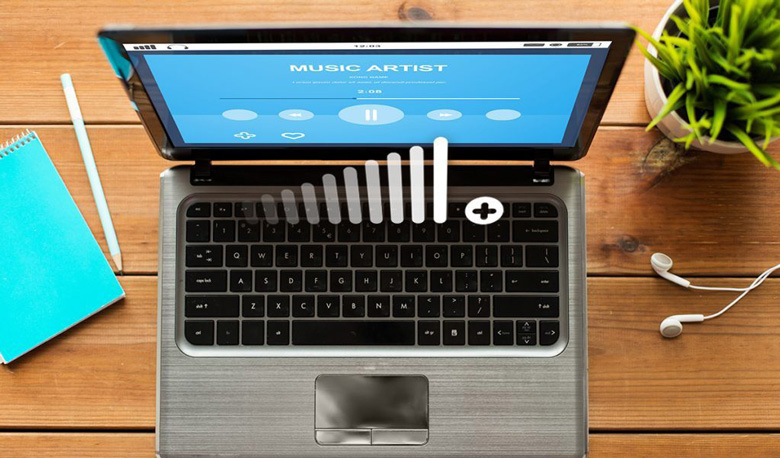 Loa laptop bị nhỏ nên khắc phục bằng cách nào?
14-12-2022, 11:14 am
Loa laptop bị nhỏ nên khắc phục bằng cách nào?
14-12-2022, 11:14 am
-
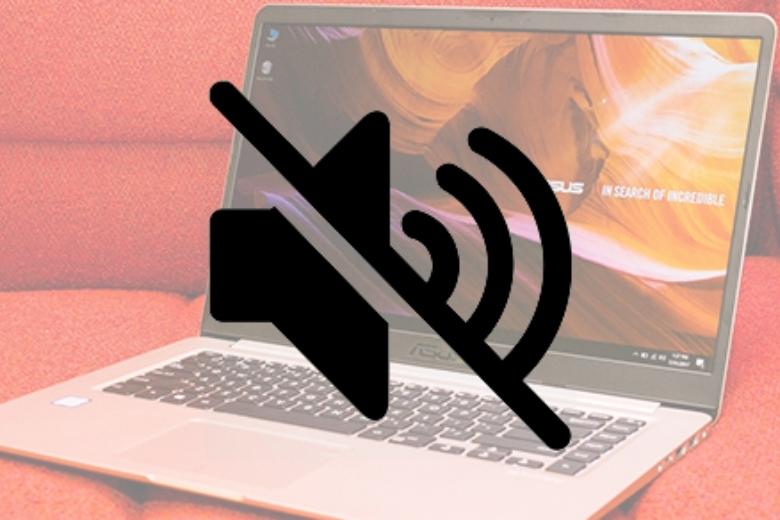 Cách sửa loa máy tính đơn giản chỉ với vài thao tác
14-12-2022, 11:00 am
Cách sửa loa máy tính đơn giản chỉ với vài thao tác
14-12-2022, 11:00 am
-
 Cách sửa loa laptop bị mất tiếng nhanh
13-12-2022, 4:13 pm
Cách sửa loa laptop bị mất tiếng nhanh
13-12-2022, 4:13 pm
-
 Thay loa laptop HP ở đâu uy tín, giá tốt nhất Hà nội?
05-12-2022, 10:20 am
Thay loa laptop HP ở đâu uy tín, giá tốt nhất Hà nội?
05-12-2022, 10:20 am
-
 Tổng hợp những cách sửa loa trên máy tính bị mất tiếng, bị rè nhanh chóng, đơn giản nhất
05-12-2022, 10:11 am
Tổng hợp những cách sửa loa trên máy tính bị mất tiếng, bị rè nhanh chóng, đơn giản nhất
05-12-2022, 10:11 am
-
 5 cách khắc phục máy tính không nhận tai nghe đơn giản nhất
02-12-2022, 11:44 am
5 cách khắc phục máy tính không nhận tai nghe đơn giản nhất
02-12-2022, 11:44 am
-
 Tổng hợp 8 cách sửa lỗi máy tính không nhận tai nghe cổng trước nhanh nhất
01-12-2022, 5:19 pm
Tổng hợp 8 cách sửa lỗi máy tính không nhận tai nghe cổng trước nhanh nhất
01-12-2022, 5:19 pm
-
 5 cách khắc phục laptop không nhận tai nghe đơn giản nhất
01-12-2022, 5:11 pm
5 cách khắc phục laptop không nhận tai nghe đơn giản nhất
01-12-2022, 5:11 pm
-
 Lỗi cắm tai nghe không nhận PC sửa như thế nào?
30-11-2022, 4:43 pm
Lỗi cắm tai nghe không nhận PC sửa như thế nào?
30-11-2022, 4:43 pm
-
 Thay loa laptop Dell ở đâu tốt nhất?
22-11-2022, 8:50 am
Thay loa laptop Dell ở đâu tốt nhất?
22-11-2022, 8:50 am




